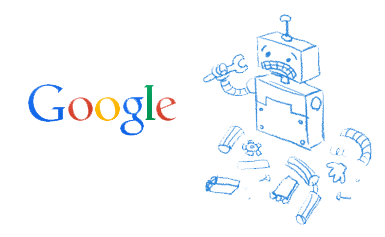ساخت یک ListView سفارشی (Custom ListView) شامل چندین عنصر در هر ردیف (row) از ListView و با قابلیت رفتن به Activity جدید پس از اشاره کاربر بر روی هر ردیف و ارسال اطلاعات بر اساس ردیف انتخاب شده به Activity مقصد، در برنامه نویسی اندروید
در این مبحث قصد داریم که یک برنامه اندروید شامل یک ListView سفارشی بسازیم که در آن، اگر کاربر بر روی یک ردیف (row - item) از ListView اشاره کند، یک سری اطلاعات بر اساس آن ردیف از ListView به یک Activity ارسال شود (یعنی Activity اجرا شده و اطلاعاتی را بر اساس انتخاب کاربر از میان item های ListView ، دریافت کند).
فایل پروژه اندروید و همچنین فایل apk ساخته شده از آن را می توانید در انتهای مبحث، دانلود کنید و سپس بر اساس آنها، توضیحات بنده را بخوانید و بخش های مختلف آن را بررسی کنید.
ساختار برنامه اندروید به این صورت است که ListView با تعداد 20 ردیف (row - item) داریم که در هر ردیف آن، 4 عنصر وجود دارد (2 تا TextView و 2 تا ImageView). یکی از ImageView ها دارای عکس ثابت و تکراری در تمامی item ها است ولی یک ImageView دیگر، عکسی متفاوت در هر item خواهد داشت. همچنین، یک TextView دارای متنی ثابت در همه item ها است، ولی یک TextView دیگر، در هر item ، متنی متفاوت را خواهد داشت. در واقع با این انتخاب خواسته ایم نمایش بدهیم که چگونه می توانیم عناصری با منبع یکسان و همچنین، عناصری با منبع غیر یکسان، در item های ListView داشته باشیم.

پس از اشاره بر روی یک item دلخواه از ListView ، وارد یک Activity دیگر می شویم که در آن Activity ، پیامی نمایش داده می شود که شماره item انتخاب شده در ListView را اعلام کرده است (زیرا این شماره را به آن Activity ارسال می کنیم) :

این پروژه اندروید، نیاز به تعدادی عکس دارد، یکی به عنوان عکس پس زمینه Activity مربوط به نمایش Listview ، یکی برای نمایش در آن ImageView که عکس آن در تمامی ردیف های ListView ثابت است و 20 تای دیگر هم برای نمایش در ImageView با عکس متغیر در 20 ردیف (row - item) مربوط به ListView . تمامی این عکس ها را در پوشه drawable-hdpi از پروزه اندروید، کپی کرده ایم :

همچنین به تعدادی رشته (متن - string) نیز برای پروژه اندروید نیاز داریم (مثلا برای متنی که باید در هر ردیف از Listview نمایش داده شود) که آنها را در فایل strings.xml از پروژه اندروید تعریف کرده ایم :

بنابراین کدهای فایل strings.xml به صورت زیر خواهد بود :
<resources>
<string name="app_name">CustomListView</string>
<string name="action_settings">Settings</string>
<string name="hello_world">Hello world!</string>
<string name="title_activity_second">SecondActivity</string>
<string name="kelidestan">کلیدستان</string>
<string name="string_key_1">کلید شماره 1</string>
<string name="string_key_2">کلید شماره 2</string>
<string name="string_key_3">کلید شماره 3</string>
<string name="string_key_4">کلید شماره 4</string>
<string name="string_key_5">کلید شماره 5</string>
<string name="string_key_6">کلید شماره 6</string>
<string name="string_key_7">کلید شماره 7</string>
<string name="string_key_8">کلید شماره 8</string>
<string name="string_key_9">کلید شماره 9</string>
<string name="string_key_10">کلید شماره 10</string>
<string name="string_key_11">کلید شماره 11</string>
<string name="string_key_12">کلید شماره 12</string>
<string name="string_key_13">کلید شماره 13</string>
<string name="string_key_14">کلید شماره 14</string>
<string name="string_key_15">کلید شماره 15</string>
<string name="string_key_16">کلید شماره 16</string>
<string name="string_key_17">کلید شماره 17</string>
<string name="string_key_18">کلید شماره 18</string>
<string name="string_key_19">کلید شماره 19</string>
<string name="string_key_20">کلید شماره 20</string>
</resources>
ساختار پروژه اندروید به صورت زیر می باشد (Activity ها و فایل های xml را نمایش داده ایم) :

نام پروژه اندروید را برابر CustomListView انتخاب کرده ایم، همچنین نام package برنامه اندروید را برابر com.kelidetan.customlistview در نظر گرفته ایم. نام Activity اصلی برنامه اندروید، MainActivity.java می باشد و یک Activity هم با نام SecondActivity.java داریم. ListView در MainActivity نمایش داده می شود و اگر کاربر بر روی یکی از ردیف های (row - item) ListView اشاره کند، آنگاه وارد SecondActivity می شود.
فایل activity_main.xml ، لایه گرافیکی متناظر برای MainActivity را تعیین می کند و فایل activity_second.xml هم مربوط به لایه گرافیکی متناظر برای SecondActivity است. در فایل list_item.xml ، لایه گرافیکی متناظر برای هر ردیف ListView تعریف شده است. یعنی در این فایل، ساختار کلی هر ردیف (row - item) از ListView را توصیف می کنیم تا برنامه اندروید بداند که عناصر هر ردیف، چگونه باید چیده شوند.
بنابراین نکته مهم در ListView این است که ما ساختار کلی هر ردیف (row - item) از ListView را در یک فایل xml تعریف می کنیم. مثلا در این ListView ، چون 4 عنصر داریم، بنابراین یک فایل xml با نام list_item.xml ساخته ایم که در آن شیوه قرارگیری این 4 عنصر تعریف شده است. این فایل در پوشه layout از پروژه اندروید قرار می گیرد. بنابراین اگر بخواهیم موقعیت عناصر در هر ردیف از ListView را تغییر بدهیم، تنها کافی است که این فایل را ویرایش کنیم :

کدهای فایل list_item.xml را به صورت زیر می نویسیم :
<LinearLayout xmlns:android="http://schemas.android.com/apk/res/android"
android:layout_width="match_parent"
android:layout_height="match_parent"
android:padding="10dp"
android:orientation="vertical" >
<LinearLayout android:layout_width="match_parent"
android:layout_height="wrap_content"
android:orientation="horizontal" >
<TextView
android:id="@+id/textView1"
android:layout_width="80dp"
android:layout_height="wrap_content"
android:padding="5dp"
android:textSize="15sp"
android:text="Text_1" />
<TextView
android:id="@+id/textView2"
android:layout_width="80dp"
android:layout_height="wrap_content"
android:padding="5dp"
android:textSize="15sp"
android:text="@string/kelidestan" />
<ImageView
android:id="@+id/imageView1"
android:layout_width="60dp"
android:layout_height="60dp"
android:padding="5dp"
android:layout_gravity="right"
android:src="@drawable/kelidestan" />
<ImageView
android:id="@+id/imageView2"
android:layout_width="60dp"
android:layout_height="60dp"
android:padding="5dp"
android:layout_gravity="right"
android:src="@drawable/kelidestan" />
</LinearLayout>
</LinearLayout>
همان طور که مشاهده می کنید، برای هر ردیف (row - item) از ListView ، دو TextView برای نمایش متن و دو ImageView برای نمایش عکس تعریف کرده ایم. اگر یادتان باشد، گفتیم که یکی از متن ها ثابت و دیگری متغیر خواهد بود و همچنین یکی از عکس ها ثابت و دیگری متغیر خواهد بود. اگر به کدها نگاه کنید، مشاهده خواهید کرد که برای هر 4 عنصر، منابعی (متن یا عکس) را تعیین کرده ایم. بنابراین همان دو موردی که قصد داشتیم ثابت باشند را در همینجا مشخص کرده ایم که چه چیزی در آنها نمایش داده شود و دیگر نیازی به تغییر دادن آنها با کدهای java در Activity نخواهد بود. اما دو تای دیگر که قرار است در هر ردیف دارای مقدار (متن یا عکس) متفاوتی باشند را بعدا در خود کدهای java در Activity تغییر خواهیم داد. شاید این سوال برای شما پیش بیاید که خوب چرا دو موردی که قرار است متغیر باشند را مقدار دهی (متن یا عکس) کرده ایم، بلکه هیچ منبعی برای آن تعیین نمی کردیم تا بعدا منبع آنها را توسط کدهای java تعیین کنیم، پاسخ این است که چون ما معمولا نگاهی هم به ظاهر گرافیکی فایل xml می اندازیم، بنابراین یک مقدار (متن یا عکس) برای آنها تعیین می کنیم تا نحوه چیدمان آنها در کل صفحه را ببینم، بعدا چون با اجرای کدهای java ، منبع این عناصر تغییر داده می شود، بنابراین کاربر هیچ وقت این منابع (متن یا عکس) پیش فرض را که در فایل xml تعریف کرده ایم، نخواهد دید.
بنده خیلی وسواس برای تنظیم چیدمان عنصرها در هر ردیف نداشته ام و در صورت تمایل، می توانید آنها را مطابق میل خود تغییر بدهید (همچنین اگر این مبحث را تا انتها خواندید، بعدا بد نیست که نگاهی به کلید شماره 239 بیندازید که شما را راهنمایی می کند که چگونه تعدادی فایل xml برای صفحه نمایش های با اندازه مختلف بسازید تا برنامه شما، در همه گوشی های اندروید با صفحه نمایش متفاوت، به طور یکسان نمایش داده شود).
ظاهر گرافیکی فایل list_item.xml به صورت زیر خواهد بود :

اکنون به سراغ فایل activity_main.xml که فایل xml متناظر برای Activity اصلی برنامه (با نام MainActivity.java) است می رویم که قرار است ListView در آن نمایش داده شود :

کدهای فایل activity_main.xml را به صورت زیر می نویسیم :
<LinearLayout xmlns:android="http://schemas.android.com/apk/res/android"
android:layout_width="fill_parent"
android:layout_height="fill_parent"
android:background="@drawable/background"
android:orientation="vertical" >
<ListView
android:id="@android:id/list"
android:layout_width="fill_parent"
android:layout_height="wrap_content" />
</LinearLayout>
مشاهده می کنید که یک عنصر ListView برای آن تعریف کرده ایم و همچنین یک عکس با نام background از پوشه های drawable را به عنوان پس زمینه Activity در نظر گرفته ایم. ظاهر گرافیکی فایل activity_main.xml به صورت زیر می باشد :

اکنون فایل activity_second.xml را بررسی می کنیم :

فایل activity_second.xml ، فایل xml متناظر برای Acticity با نام SecondActivity.java می باشد. در Activity مورد نظر قرار است که در یک TextView ، به کاربر نمایش بدهیم که شماره item ای از ListView که بر روی آن اشاره کرده است، چند بوده (یعنی شماره item (ردیف) از Activity اصلی برنامه اندروید به این Activity ارسال می شود و در این Activity به کاربر نمایش داده خواهد شد). بنابراین در فایل activity_second.xml ، تنها باید یک TextView داشته باشیم. پس کدهای فایل activity_second.xml را به صورت زیر می نویسیم :
xmlns:tools="http://schemas.android.com/tools"
android:layout_width="match_parent"
android:layout_height="match_parent"
android:paddingBottom="@dimen/activity_vertical_margin"
android:paddingLeft="@dimen/activity_horizontal_margin"
android:paddingRight="@dimen/activity_horizontal_margin"
android:paddingTop="@dimen/activity_vertical_margin"
tools:context=".SecondActivity" >
<TextView
android:id="@+id/textView1"
android:layout_width="wrap_content"
android:layout_height="wrap_content"
android:textSize="20sp"
android:text="@string/hello_world" />
</RelativeLayout>
ظاهر گرافیکی فایل activity_second.xml به صورت زیر می باشد :

اکنون باید به سراغ Activity ها برویم و کدهای java مربوط به آنها را بنویسیم. همان طور که گفتیم، Activity اصلی برنامه اندروید دارای نام MainActivity.java می باشد :

کدهای فایل MainActivity.java را به صورت زیر می نویسیم :
import android.app.ListActivity;
import android.content.Context;
import android.content.Intent;
import android.os.Bundle;
import android.view.LayoutInflater;
import android.view.View;
import android.view.ViewGroup;
import android.widget.AdapterView;
import android.widget.ArrayAdapter;
import android.widget.ImageView;
import android.widget.ListView;
import android.widget.TextView;
public class MainActivity extends ListActivity {
public ListView lv;
public String number_of_keys;
public String[] my_items = {"key_1",
"key_2",
"key_3",
"key_4",
"key_5",
"key_6",
"key_7",
"key_8",
"key_9",
"key_10",
"key_11",
"key_12",
"key_13",
"key_14",
"key_15",
"key_16",
"key_17",
"key_18",
"key_19",
"key_20"
};
@Override
protected void onCreate(Bundle savedInstanceState) {
super.onCreate(savedInstanceState);
setContentView(R.layout.activity_main);
setListAdapter(new MyAdapter(this,
android.R.layout.simple_list_item_1,
R.id.textView1,
my_items));
lv = getListView();
lv.setOnItemClickListener(new AdapterView.OnItemClickListener() {
@Override
public void onItemClick(AdapterView<?> parent, final View view,
int position, long id) {
Intent i = new Intent(getApplicationContext(), SecondActivity.class);
number_of_keys = String.valueOf(position+1);
i.putExtra("key_number", number_of_keys);
startActivity(i);
}
});
}
private class MyAdapter extends ArrayAdapter<String>{
public MyAdapter(Context context, int resource, int textViewResourceId,
String[] strings) {
super(context, resource, textViewResourceId, strings);
// TODO Auto-generated constructor stub
}
@Override
public View getView(int position, View convertView, ViewGroup parent) {
LayoutInflater inflater = (LayoutInflater) getSystemService(Context.LAYOUT_INFLATER_SERVICE);
View row = inflater.inflate(R.layout.list_item, parent, false);
String stringName = "string_key_" + String.valueOf(position+1);
int string_res_ID = getResources().getIdentifier(stringName,"string",getPackageName());
String my_string = getResources().getString(string_res_ID);
TextView tv = (TextView) row.findViewById(R.id.textView1);
tv.setText(my_string);
String imageName = "key_" + String.valueOf(position+1);
int image_res_ID = getResources().getIdentifier(imageName,"drawable",getPackageName());
ImageView iv = (ImageView) row.findViewById(R.id.imageView1);
iv.setImageResource(image_res_ID);
return row;
}
}
}
حال بخش های مختلف کدها را بررسی می کنیم :
کدهای زیر را ببینید :
public String number_of_keys;
public String[] my_items = {"key_1",
"key_2",
"key_3",
"key_4",
"key_5",
"key_6",
"key_7",
"key_8",
"key_9",
"key_10",
"key_11",
"key_12",
"key_13",
"key_14",
"key_15",
"key_16",
"key_17",
"key_18",
"key_19",
"key_20"
};
در کدهای بالا، یک ListView با نام lv تعریف کرده ایم و همچنین یک متغیر از نوع رشته (String) نیز با نام number_of_keys تعریف کرده ایم که شماره ردیفی (row - item) از ListView که بر روی آن اشاره شده، در آن ذخیره می شود. یک لیست آرایه ای (ArrayList) از نوع رشته (String) نیز با نام my_items تعریف کرده ایم که تعداد کل ردیف های ListView و همچنین متنی را برای هر یک از آنها تعریف می کند. اینکه این متن در ساختار خود ردیف ها (row - item) به کار برود یا نه، بستگی به خود شما دارد، ولی در کل با این لیست آرایه ای (ArrayList)، تعداد کل ردیف ها و همچنین متن متناظر با آنها را تعریف کرده ایم که در ادامه کدها، مورد استفاده قرار می گیرد.
بخشی از کدها در روش OnCreate نوشته شده اند و همان طور که می دانید، کدهایی که در روش OnCreate نوشته می شوند، به محض ورود به Activity ، اجرا خواهند شد. به چند خط زیر از کدها توجه کنید :
android.R.layout.simple_list_item_1,
R.id.textView1,
my_items));
lv = getListView();
با روش setListAdapter ، یک Adapter را برای ListView تعیین کرده ایم که ردیف های (row - item) مربوط به ListView و ساختار آن را شکل می دهد (می سازد). تعیین Adapter بر اساس ساخت یک شیء (object) جدید از کلاس (class) با نام MyAdapter بوده است، این موضوع را از دو کلمه زیر می توانید متوجه شوید :
زیرا کلمه new برای ساخت یک شیء (object) از یک کلاس (class) به کار می رود. اگر به انتهای کدهای Activity توجه کنید، متوجه می شوید که کلاس MyAdapter را در انتهای کدهای Activity تعریف کرده ایم. کدهای کلاس MyAdapter را در آخر شرح خواهیم داد.
خط زیر از کدها را ببینید :
این عبارت، اشاره به یک فایل xml دارد که در android.R.layout وجود دارد و به عنوان یک فایل xml استاندارد، برای ساخت برخی از Listview ها (ردیف های آن) به کار می رود. در صورت جستجو در اینترنت، می توانید کدهای آن را مشاهده کنید ولی نیازی به این کار نیست و اگر فقط آن را به کار ببرید کافی است، زیرا ساختاری کاملا ساده دارد و مشکلی برای طراحی شما به وجود نمی آورد (در صورت دلخواه، می توان یک فایل xml خودتان بسازید و به آن ارجاع بدهید، ولی در کل، نیازی به این کار نیست).
عبارت R.id.textView1 اشاره به id یکی از Textview های تعریف شده در فایل list_item.xml دارد (همان فایلی که در آن، ساختار هر ردیف از Listview را تعیین کردیم). همچنین لیست آرایه ای my_items را هم ذکر کرده ایم که تعداد کل ردیف های Listview و همچنین متن متناظر با آنها را تعیین می کند.
اکنون چند خط زیر از کدها را در نظر بگیرید :
@Override
public void onItemClick(AdapterView<?> parent, final View view,
int position, long id) {
Intent i = new Intent(getApplicationContext(), SecondActivity.class);
number_of_keys = String.valueOf(position+1);
i.putExtra("key_number", number_of_keys);
startActivity(i);
}
});
در کدهای فوق، با روش setOnItemClickListener تعیین کرده ایم که در صورت اشاره کاربر بر روی یکی از item های (ردیف های) ListView ، چه کدهایی اجرا شوند. بنابراین اگر کاربر بر روی یک ردیف (row - item) اشاره کند، کدهای زیر اجرا خواهد شد :
number_of_keys = String.valueOf(position+1);
i.putExtra("key_number", number_of_keys);
startActivity(i);
در کدهای فوق، با استفاده از Intent ، کاربر را به Activity با نام SecondActivity منتقل می کنیم و همچنین با استفاده از روش putExtra ، یک مقدار را هم به SecondActivity ارسال می کنیم ( کلید شماره 236 ). مقداری که به SecondActivity ارسال می شود، همان شماره ردیفی (row - item) است که کاربر بر روی آن اشاره کرده و آن را بر اساس متغیر position به دست آورده ایم، زیرا متغیر position ، شماره ای متناسب با ردیف (row - item) اشاره شده بر روی آن را در خود ذخیره کرده است.
اکنون کدهای مربوط به کلاس MyAdapter را شرح می دهیم :
public MyAdapter(Context context, int resource, int textViewResourceId,
String[] strings) {
super(context, resource, textViewResourceId, strings);
// TODO Auto-generated constructor stub
}
@Override
public View getView(int position, View convertView, ViewGroup parent) {
LayoutInflater inflater = (LayoutInflater) getSystemService(Context.LAYOUT_INFLATER_SERVICE);
View row = inflater.inflate(R.layout.list_item, parent, false);
String stringName = "string_key_" + String.valueOf(position+1);
int string_res_ID = getResources().getIdentifier(stringName,"string",getPackageName());
String my_string = getResources().getString(string_res_ID);
TextView tv = (TextView) row.findViewById(R.id.textView1);
tv.setText(my_string);
String imageName = "key_" + String.valueOf(position+1);
int image_res_ID = getResources().getIdentifier(imageName,"drawable",getPackageName());
ImageView iv = (ImageView) row.findViewById(R.id.imageView1);
iv.setImageResource(image_res_ID);
return row;
}
}
همان طور که قبلا گفتیم، در این کدها، باید تغییرات مورد نظرمان برای ردیف های (row - item) مربوط به ListView را بنویسیم. یک TextView دارای متن ثابت است و یک ImageView هم دارای عکس ثابت می باشد و مقادیر (متن یا عکس) مربوط به آن دو را هم قبلا در کدهای xml ، تعیین کردیم. اکنون می ماند TextView با متن متغیر و همچنین ImageView با عکس متغیر.
برای TextView با متن متغیر، کدهای زیر نوشته شده است :
int string_res_ID = getResources().getIdentifier(stringName,"string",getPackageName());
String my_string = getResources().getString(string_res_ID);
TextView tv = (TextView) row.findViewById(R.id.textView1);
tv.setText(my_string);
شماره ذخیره شده در متغیر position ، متناسب با شماره ردیفی (row - item) از Listview است که بر روی آن اشاره شده است، بنابراین بر اساس مقدار ذخیره شده در متغیر position ، یک رشته تعریف شده در فایل strings.xml را فراخوانی کرده و در TextView با id برابر R.id.textView1 ، نمایش می دهیم ( کلید شماره 243 ).
یک نکته مهم را باید ذکر کنم و آن این است که برای شناسایی TextView ، عبارت زیر را نوشته ایم :
همان طور که مشاهده می کنید، به جای findViewById که همیشه به کار می بردیم، این بار عبارت row.findViewById را نوشته ایم. اگر کلمه row حذف شود، با خطا روبرو خواهیم شد (برای شناسایی سایر عناصر تعریف شده در ردیف Listview نیز باید به همین صورت عمل کنیم).
برای ImagView با عکس متغیر، کدهای زیر نوشته شده است :
int image_res_ID = getResources().getIdentifier(imageName,"drawable",getPackageName());
ImageView iv = (ImageView) row.findViewById(R.id.imageView1);
iv.setImageResource(image_res_ID);
چون نام همه عکس ها با عبارت _key شروع می شود، بنابراین تنها شماره متناظر با ردیف اشاره شده را بر اساس مقدار ذخیره شده در position به دست می آوریم و به انتهای عبارت _key اضاف کرده و بر اساس نام به دست آمده، عکس مورد نظر را از پوشه های drawable فراخوانی کرده و در ImageView نمایش می دهیم ( کلید شماره 260 ).
اکنون باید کدهای فایل SecondActivity.java را شرح بدهیم که همان Activity است که پس از اشاره کاربر بر روی یک ردیف از ListView ، به آن منتقل می شود و شماره مربوط به ردیفی (row - item) که کاربر بر روی آن اشاره کرده، در آن Activity نمایش داده خواهد شد :

کدهای فایل SecondActivity.java را به صورت زیر می نویسیم :
import android.app.Activity;
import android.os.Bundle;
import android.widget.TextView;
public class SecondActivity extends Activity {
@Override
protected void onCreate(Bundle savedInstanceState) {
super.onCreate(savedInstanceState);
setContentView(R.layout.activity_second);
Bundle extras = getIntent().getExtras();
if (extras != null) {
String my_key_number = extras.getString("key_number");
String my_message = "you pressed the item number " + my_key_number + " in ListView";
TextView tv = (TextView) findViewById(R.id.textView1);
tv.setText(my_message);
}
}
}
در روش onCreate ، کدهای زیر را نوشته ایم :
if (extras != null) {
String my_key_number = extras.getString("key_number");
String my_message = "you pressed the item number " + my_key_number + " in ListView";
TextView tv = (TextView) findViewById(R.id.textView1);
tv.setText(my_message);
}
با کدهای فوق تعیین کرده ایم که اگر یک مقدار با نام key_number به این Activity ارسال شد، آن مقدار را دریافت کرده و بر اساس آن، پیامی را در یک TextView نمایش بدهد.
ساخت پروژه اندروید، پایان یافت. نتیجه به صورت زیر می باشد :

پس از اشاره بر روی یک item دلخواه از ListView ، وارد یک Activity دیگر می شویم که در آن Activity ، پیامی نمایش داده می شود که شماره item انتخاب شده در ListView را اعلام کرده است :

فایل های پروژه اندروید را می توانید از لینک های زیر دریافت کنید :
 امین
امین سلام. با تشکر از آموزش کامل و جامعتان ، تنها یک مشکل وجود داشت، این که ساخت فایل های dimens.xml و styles.xml را توضیح ندادید
 hasansarak
hasansarak سلام دوستان
من با اجازتون تازه و به صورت خیلی آماتور شروع به کار با اندروید کردم.در ادامه روند یادگیری به مرحله لیست ویو رسیدم.همین پروژه آموزشی بالا رو دقیقا برای آشنایی با کلیات این روش پیاده کردم تو برنامم ولی متاسفانه خطایی دارم
11-02 08:57:51.765 3994-3994/com.example.dyako.listview E/AndroidRuntime: FATAL EXCEPTION: main
android.content.res.Resources$NotFoundException: String resource ID #0x0
at android.content.res.Resources.getText(Resources.java:229)
at android.content.res.Resources.getString(Resources.java:313)
at com.example.dyako.listview.MainActivity$MyAdapter.getView(MainActivity.java:60)
at android.widget.AbsListView.obtainView(AbsListView.java:2267)
at android.widget.ListView.measureHeightOfChildren(ListView.java:1244)
at android.widget.ListView.onMeasure(ListView.java:1156)
at android.view.View.measure(View.java:15172)
at android.view.ViewGroup.measureChildWithMargins(ViewGroup.java:4814)
at android.widget.LinearLayout.measureChildBeforeLayout(LinearLayout.java:1390)
at android.widget.LinearLayout.measureVertical(LinearLayout.java:681)
at android.widget.LinearLayout.onMeasure(LinearLayout.java:574)
at android.view.View.measure(View.java:15172)
at android.view.ViewGroup.measureChildWithMargins(ViewGroup.java:4814)
at android.widget.FrameLayout.onMeasure(FrameLayout.java:310)
at android.view.View.measure(View.java:15172)
at android.view.ViewGroup.measureChildWithMargins(ViewGroup.java:4814)
at android.widget.LinearLayout.measureChildBeforeLayout(LinearLayout.java:1390)
at android.widget.LinearLayout.measureVertical(LinearLayout.java:681)
at android.widget.LinearLayout.onMeasure(LinearLayout.java:574)String myString = getResources().getString(string_res_id);
String stringName = "key_"+String.valueOf(position+1);
int string_res_id = getResources().getIdentifier(stringName,"string",getPackageName());
String myString = getResources().getString(string_res_id);
TextView tv = (TextView) row.findViewById(R.id.textView1);
tv.setText(myString);خیلی هم دنبال اشتباه احتمالیم گشتم ولی چیزی یافت نشد.میتونم از شما راهنمایی بخوام؟
 bistoon7
bistoon7 با سلام. ممنون از سایت بسیار خوبتون
اگه بخوایم اون عکس و متن های داخل هر ردیف رو قابل کلیک کنیم باید چیکار کنیم؟ مثلا اگه رو textView اول از ردیف سوم کلیک کنیم، یه متد خاصی اجرا بشه
 kemitrio
kemitrio سلام چطور باید در این لیست ویو سفارشی از ferfilter() استفاده کرد
باید overwrite بشه که من نتونستم
ممنون میشم راهنمایی کنید
 شاهین
شاهین سلام ببخشید
id این view هایی که جدید ساخته میشن رو چه جوری به دست بیاریم؟
 ...
... سلام واسه لیستت on Item Click Listener بنویس بعد یه switch بنویس و بر اساس position تو case ها دستور دلخواهتو بده
{
switch(position){
case 0: harchi
 گمنام
گمنام سلام علیکم
بسیار ممنون .. کدتون خیلی بدردم خورد فقط یه مطلبی که هست اینه که میخوام توی این لیست ویو یه جستجو انجام بدم ..مثلا بالای این لیست ویو یه searchview بذاریم و اگر متنی داخلش بنویسیم به مرور فیلتر بشه ..
.. خیلی تلاش کردم ولی نشد ... تا یه جایی جواب میده ولی نه کامل .. مثلا زمانی که از کد زیر درون یکی ازمتد های Textwatcher استفاده میکنم ، اگر به تعداد کلمه مورد جستجو سه تا مورد باشه به همون تعداد از اول لیست(تکرار میکنم از اول لیست) فیلتر میکنه :
MainActivity.this.adapter.getFilter.filter(arg0);
امکانش هست راهنمایی بفرمایید حدالمقدور با ارائه یه قطعه کد ...
بسیار ممنون و متشکر
 amirreza
amirreza سلام این کار هایی که گفتید رو انجام دادم و اروری نداشتم و یه خروجی گرفتم از پروژه و رفتم تو برنامه ولی وقتی که کلیک کردم انداخت بیرون لطفا کمک کنید ممنون.